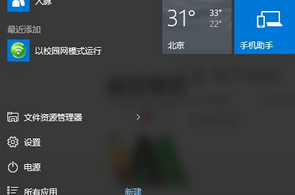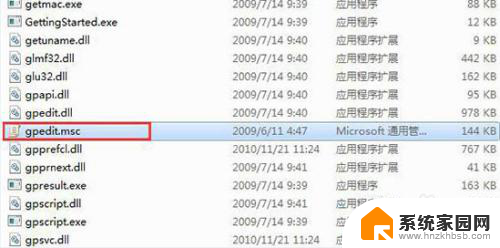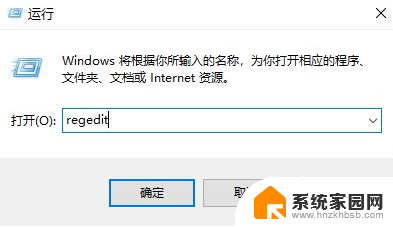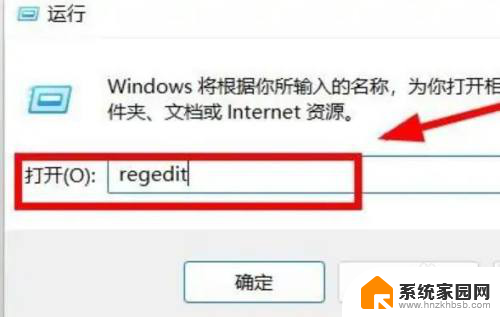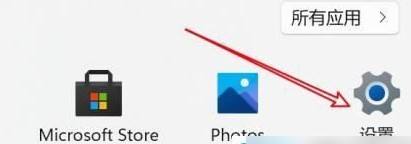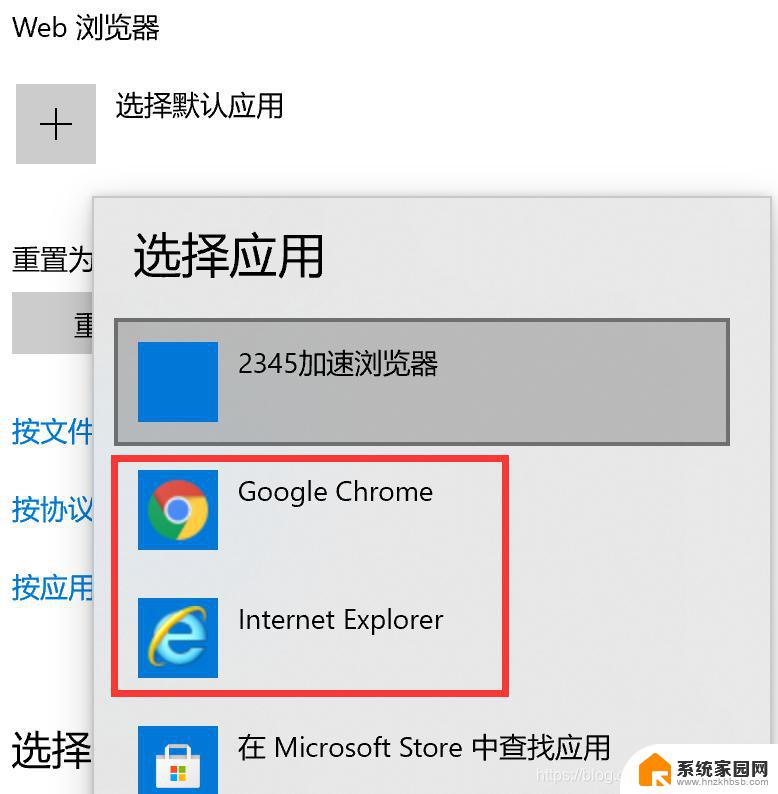命令win10受安全引导策略保护 关闭Win10系统的安全引导策略保护步骤
Win10系统的安全引导策略保护是一项重要的安全功能,它可以有效防止恶意软件对系统进行篡改和破坏,但有时候我们需要关闭这个功能,可能是为了方便安装双系统或者其他操作。下面我们就来看看如何关闭Win10系统的安全引导策略保护。
具体步骤:
1.戴尔电脑
2.1、在开机时按下“F2”进入bios设置。
3.2、切换到“secure BOOT”界面。
4.3、选择“secure Boot Enable”,将“Enabled”改为“Disabled”。

5.联想电脑
6.1、开机时按住“F2”进入bios设置。
7.2、用“→”来到“security”。
8.3、选择“secure Boot”,将“Enabled”改为“Disabled”。
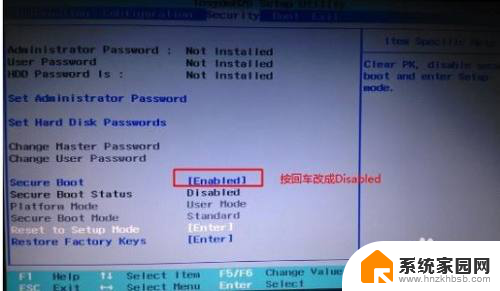
9.华硕电脑
10.1、开机使用“Esc”进入bios设置,按下“F7”进入高级设置。
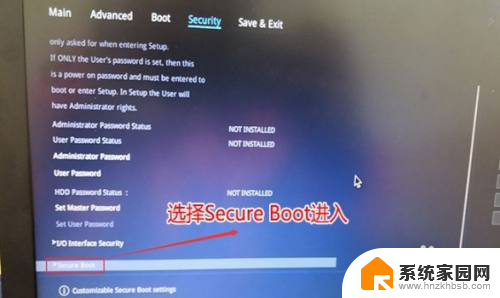
11.2、使用“→”进入security,然后进入“secure boot”。
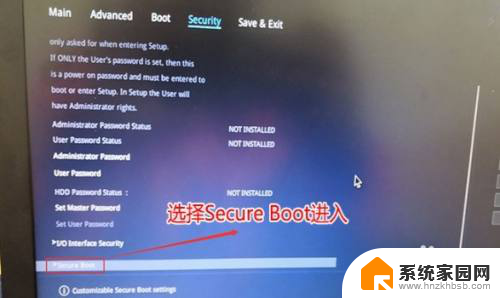
12.3、把其中的“Secure Boot Control”的“Enabled”改成“Disabled”。
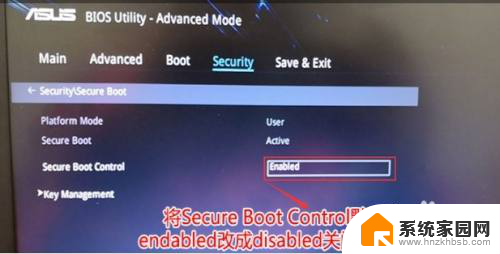
13.以上就是win10安全引导策略保护关闭教程了。
以上就是有关命令win10受安全引导策略保护的全部内容,如果您遇到相同情况,可以按照以上方法解决。